بسته پیش رو، بسته آموزش پارت دیزاین کتیا (از بسته سیر تا پیاز کتیا مقدماتی) با تدریس مهندس محمدرضا علی پور حقیقی می باشد.
هر یک از محیط های CATIA را یک Workbench می گویند که بسیاری آن را یک ماژول می نامند. نرم افزار CATIA حاوی بیش از 100 محیط کاری (Workbench) می باشد. هر یک از این محیط ها برای انجام کاری خاص در نظر گرفته شده است. در این پکیج قرار است با 4 محیط اصلی و پرکاربرد کتیا آشنا شویم.
Part Design: پارت دیزاین محیطی است که حجم های اصلی را ایجاد میکند و این حجم ها را با هم ترکیب مینماید. هم چنین درون این محیط، سطوح (Surface) به اجسام توپر (Solid) تبدیل میشود.
فصل دوم : محیط Part Design در نرم افزار CATIA
در این محیط میتوان قطعات را به صورت توپر مدل کرد.
نوار ابزار Sketch-Based Features: با این نوار ابزار میتوان حجم های اصلی را ایجاد کرد و همچنین به چهار اصلی میتوان از حجم های ایجاد شده کم کرد.
-دستور Pad: با این دستور میتوان یک Sketch را در راستای مشخص و مستقیم امتداد داده و ایجاد حجم نمود
Profile/Surface: در این قسمت میتوان یک پروفایل و یا سطح را در ایجاد حجم انتخاب کرد.
Length: تعیین مقدار کشیدگی Sketch
Reverse Direction: عوض شدن جهت Pad
Mirror extent Pad: از هر دو طرف sketch به یک اندازه انجام میشود.
Thick: امکان ایجاد حجم با ضخامت دلخواه
Tickness1,2: ایجاد مقدار ضخامت به داخل و خارج قطعه
Neutral Fiber: مقدار ضخامت به طور مساوی در دو طرف قطعه
Direction: مقدار Pad در امتداد عمود بر صفحه
انواع مختلف توضیحات مربوط به Type:
Up to next: کشیده شدن اسکچ تا صفحه بعدی
Up to last: امتداد حجم تا آخرین صفحه موجود
Up to plane: انتخاب صفحه ای محدود کننده مقدار Pad
Up to surface: انتخاب یک Surface بعنوان محدود کننده مقدار Pad
نکته: توضیحات و تفاوت های مربوط به Up to plane و Up to surface
Second limit: تایپ های مختلفی که برای طرف اول درنظر گرفته شده در این قسمت نیز قابل تنظیم و اعمال است
Merge ends: با فعال کردن این گزینه باعث میشود حجم تا جایی که انتخاب میشود محدود شود
-دستور Pocket: با این دستور میتوان از حجم های ایجاد شده در مسیری مذکور حجمی را کم کرد.
استفاده از دستور Pad و Pocket در محیط پارت دیزاین
-دستور Drafted filleted pad: با این دستور میتوان در یک مرحله سه عملیات Pad، Fillet و Draft را به طور همزمان ایجاد کرد.
نکته: این دستور در درخت طراحی به شکل ایکن خوده دستور ظاهر نمیشود
Draft: زاویه مورد نیاز جهت شیب دار کردن سطوح
-دستور Multi pad: از این دستور به منظور ایجاد حجم های مختلف در یک پروفایل بسته استفاده کرد.
-دستور Shaft: با این دستور میتوان یک Sketch را حول محوری دوران داد.
نکته: محور های دوران میتوانند به شش موضوع انتخاب شوند
نکته: محور دوران و یا امتداد آن نباید sketch را قطع کند
Thick profile: در صورت فعال بودن این پارامتر sketch با ضخامت تعیین شده ایجاد میشود.
-دستور Groove: با این دستور میتوان یک Sketch ویا یک sketch را حول یک محور دوران داد و از حجمی که از قبل ایجاد شده است کم کرد.
-دستور Hole: این دستور به طور خاص جهت ایجاد سوراخ در نظر گرفته شده است. این دستور دارای سربرگ های مختلف Extension ، Type ، Thread Definition میباشد
Extension: در این قسمت عمق سوراخ تعیین میشود.
استفاده از حالت های مختلف سوراخ مانند: Blind ، Up to next ، Up to last ، Up to plane ، Up to surface
Diameter: در این قسمت قطر سوراخ تعیین می شود.
Positioning Sketch: در این قسمت میتوان وارد sketch شد.
Bottom: تعیین انواع مختلف زیر سوراخ
Type: در این سربرگ میتوان نوع سوراخ را مشخص کرد
Thread definition: در این سربرگ امکان ایجاد رزوه روی سوراخ وجود دارد
-دستور Rib: با این دستور می توان یک پروفایل را روی یک مسیر حرکت داد
Profile: مشخص کردن یک مقطع
Center curve: مشخص کردن یک مسیر
Profile control: سه حالت مختلف حرکت در مسیر
Keep angle: مشخص کردن زاویه مقطع و مسیر حرکت
Pulling direction: انتخاب یک مبنا جهت زاویه و طول مسیر حرکت
Move profile to path: مشخص و تنظیم کردن Profile و Center curve
-دستور Slot: با این دستور می توان یک پروفایل را روی یک مسیر حرکت داد و از حجم های که قبلا ایجاد شده کم کرد
-دستور Stiffener: با این دستور میتوان چند تقویتی در قطعه به وجود اورد و دارای حالت های from side و from top میباشد.
استفاده از دستور Multi-Section در محیط پارت دیزاین
-دستور Solid Combine: با این دستور میتوان دو Sketch را با هم ترکیب نموده و ایجاد حجم کرد.
Multi-Section Solid: با این دستور میتوان دو و یا چند مقطع مختلف را به هم رساند و ایجاد حجم نمود که دارای سربرگ های مختلف: Guides ، Spine ، Coupling ، Relimitation میباشد.
نکته: در انتخاب و جهت پیکان Closing point دقت شود. میتوان محل انها را تغییر داد.
سربرگ Coupling: میتوان مقاطع را به چهار حالت مختلف متصل کرد
بررسی حالت های Ratio ، Tangency ، Tangency then curvature ، Vertices
Ratio: محاسبه محیط مقاطع
Tangency: متصل شدن نقاط به ترتیب هم
Tangency then curvature: اتصال بین نقاط مماس و نقاط دارای شکست
Vertices: انتخاب و تنظیم نقاط مماس و غیر مماس در اتصال به یکدیگر
سربرگ Guides: برای اتصال مقاطع از خطوط راهنما استفاده میشود
سربرگ Spine : استفاده از یک منحنی بعنوان مسیر حرکت جهت ایجاد حجم
سربرگ Relimitation: دارای دو پارمتر relimited on start section و relimited on end section
قسمت Smooth parameters: که جهت نرم کردن مقاطع مورد استفاده قرار میگیرد و دارای گزینه های Angular correction و Deviation میباشد.
-دستور Removed Multi-Section Solid: با این دستور میتوان مقاطع متصل کرده در هر حجمی که در این مسیر اتصال وجود دارد را حذف کنیم.
نوار ابزار Dress-Up Features: با دستورات این نوار ابزار میتوان عملیات گرد کردن لبه ها ، پخ زدن ، شیب دار کردن انجام داد
-دستور Edge Fillet: گرد کردن لبه های حجم های ایجاد شده
Radius: مقدار شعاع
Object(s) to Fillet: انتخاب لبه های مورد نظر
نکته: انتخاب چند لبه در این قسمت
Selection Mode: به چهار حالت مختلف میتوان لبه ها را گرد کرد
استفاده از حالت های: Tangency ، Minimal ، Intersection ، Intersection with selected features
در قسمت Option دارای دو پارامتر Conic Parameter و Trim ribbons
Edge(s) to keep: انتخاب لبه محدود کننده Fillet
Limiting elements(S): محدود کردن لبه خاصی جهت گرد کردن
Parting element: با انتخاب صفحه ای محدود کننده در مسیر Fillet
Blend corner: کنترل برخورد لبه های Fillet با یکدیگر
Set back distance: کنترل تداخل Fillet
استفاده از نوار ابزار Dress-Up Features در محیط پارت دیزاین
-دستور Variable Radius Fillet: اعمال Fillet با شعاع متغییر
Point: تغییر ابتدا و انتهای شعاع Fillet
Variation: تغییر شعاع به صورت Cubic و یا Linear باشد
Circle fillet: معرفی یک موضوع به عنوان Spine و یا یک منحنی
No internal sharp edge: فعال یا غیر فعال کردن این پارامتر باعث کنترل پیوستگی نرم میشود
-دستور Chordal fillet: گرد کردن لبه قطعات بدون تعیین شعاع
-دستور Face-Face Fillet: گرد کردن فاصله بین دو وجه انتخابی
-دستور Tritangent fillet: با این دستور میتوان بین دو سطح سطحی را حذف کرد و Fillet مماسی را ایجاد کرد
Face to fillet: انتخاب دو سطح
Face to remove: انتخاب سطوحی که باید حذف شوند
-دستور Chamfer: توسط این دستور میتوان روی لبه قطعات پخ ایجاد کرد.
Mode: به دو صورت میتوان پخ ایجاد کرد:
حالت Length1/Angle
حالت Length1/Length2
-دستور Draft Angle: امکان شیب دار کردن یک سطح نسبت به سطح دیگر
Draft Type: دارای دو آیکن Constant و Variable
Parting = Neutral: اعمال شیب از وسط قطعه
Draft both sides: اعمال شیب از دو طرف
Define parting element: اعمال شیب دار نشدن و محدود کردن سطح
Draft form: ایجاد سطوح شیبدار به صورت استوانه ای و یا مخروطی
-دستور Draft Reflect line: شیبدار کردن دو سطح مماس به یکدیگر
-دستور Variable Angle Draft: سطوح را با زاویه های متغییر شیب دار کرد
-دستور Shell: تبدیل حجم قطعات تو پر به یک پوسته با ضخامت های مختلف
Default inside thickness: تعیین مقدار ضخامت پوسته به طرف داخل
Default outside thickness: تعیین مقدار ضخامت پوسته به طرف خارج
Face to remove: سطوحی که میخواهیم حذف شوند.
Other thickness face: اعمال ضخامت های متفاوت سطوح
Smoothing mode: تعیین مقدار پیوستگی سطوح به صورت نرم و بدون شکست
-دستور Thickness: با این دستور میتوان به هر سطحی ضخامت های مختلف داد و آن را کم یا زیاد کرد
-دستور Thread / Tap: با این دستور میتوان روی سوراخ ها رزوه داخلی و روی سطوح استوانه ای رزوه خارجی ایجاد کرد
نکته: علت عدم نمایش رزوه ها جلوگیری از بالا رفتن حجم فایل است
-دستور Remove face: با این دستور میتوان حجم اضافه ایجاد شده را حذف کرد
Show all face to remove: بنفش رنگ شدن سطوحی که قرار است حذف شوند.
-دستور Replace Face: با این دستور میتوان یک سطح را تا سطحی دیگر امتداد داد.
Replaceing surface: انتخاب یک سطح مبنا با جنس های مختلف
نوار ابزار Transformation Features: با دستورات این نوار ابزار می توان موضوعات ایجاد شده را به جا ، دوران ، بزرگ و کوچک ، قرینه و تکرار کرد.
-دستور Translation: با این دستور میتوان یک موضوع را جا به جا کرد.
Vector Definition: در این قسمت میتوان سه حالت مختلف جابه جایی را انتخاب کرد که عبارتند از : Direction و Distance ، Point to Point ، Coordinate
Direction: جابه جایی در یک خط مستقیم و مشخص
Distance: مقدار جابه جایی
-دستور Rotation: با این دستور میتوان یک موضوع را حول یک محور دوران داد
توجه: Definition Mode: در این قسمت میتوان با سه حالت مختلف دوران داد
-دستور Symmetry: میتوان موضوعات را نسبت به مبنا قرینه کرد
-دستور Axis to Axis: با این دستور میتوان موضوعات را از یک نقطه به نقطه دیگر جا به جا کرد
Reference: مبنا جابه جایی
Target: مقصد جابه جایی
-دستور Mirror: با این دستور میتوان یک موضوع را نسبت به یک صفحه mirror کرد که دارای پارامتر های Mirroring element و Object to mirror است
-دستور Rectangular pattern: با این دستور میتوان موضوع یا موضوعات را تکرار کرد که دارای دو سربرگ First Direction و Second Direction
Parameters: به چهار روش میتوان موضوع را تکرار کرد:
- Instance(s) & Length
- Instance(s) & Spacing
- Spacing & Length
- Instance(s) & Unequal Spacing
Keep specifications: تکرار موضوعات خاص با روشن کردن این پارامتر
Row in direction 1,2: تکرار در خلاف جهت
-دستور Circular pattern: با این دستور میتوان یک موضوع یا اجزای ان را حول یک محور تکرار کرد. که دارای چهار روش مختلف است:
- Instance(s) & total angle
- Instance(s) & angular spacing
- Angular spacing & total angle
- Instance(s) & unequal angular spacing
توجه: Radial alignment of instance(s): با فعال بودن این پارامتر میتوان تکرار زاویه را حفظ کرد.
-دستور User pattern: میتوان چیدمان و تکرار موضوعات را به صورت دلخواه و غیر منظم باشد
Positions: موقعیت قرارگیری موضوعات
Number: مشخص کردن تعداد تکرار بر اساس نقاط
Anchor: انتقال موضوعات تکرار با تعیین نقطه مختصات
-دستور Scaling: با این دستور میتوان مقیاس یک موضوع را تغییر داد
Ratio: نسبت بزرگ یا کوچک شدن موضوع
-دستور Affinity: تغییر مقیاس یک موضوع به نسبت های مختلف X و Y و Z
نوار ابزار Insert: برای ایجاد Body ، Geometrical set و Ordered Geometrical set میتوان استفاده کرد.
-دستور Body: با این دستور میتوان یک Body جدید ایجاد کرد
نکته: پس از ایجاد یک Body دستورات ترسیمی جدید در ان ایجاد میشود
نکته: برای فعال کردن یک Body روی درخت طراحی کلیک راست کرده و گزینه Define In Work Object را انتخاب میکنیم
-دستور Body In set: میتوان با این دستور یک Body ایجاد کرد و کنترل موضوعات را انجام داد
-دستور Geometrical set: دراین قسمت فقط میتوان در آن Surface ایجاد کرد
-دستور Ordered Geometrical set: دراین قسمت فقط میتوان در آن Surface ایجاد کرد
-دستور Inset in new body: با این دستور میتوان موضوعات را به یک Body در درخت طراحی اضافه کرد
نوار ابزار Reference Elements: از دستورات این نوار ابزار میتوان در محیط سه بعدی موضوعات کمکی مانند نقطه، خط و صفحه ایجاد کرد.
-دستور Point: با این دستور میتوان به هفت روش مختلف نقطه ایجاد کرد:
1- Coordinates: با معرفی مختصات x,y,z
- Axis system: محور مختصات اصلی
- Compass location: ایجاد نقطه با این گزینه
2-On curve: معرفی یک منحنی
- Curve: معرفی منحنی و یا خط و یا لبه سطوح و حجم ها
- Distance on curve: مقدار تعیین اندازه محل قرار گیری نقطه
- Geodesic: نقطه ای منطبق بر منحنی
- Euclidean: نقطه ای نزدیک منحنی
- Nearest extremity: تعیین نقطه شروع
- Middle point: قرار گیری نقطه در وسط منحنی
- Ratio of curve: تبدیل و کنترل و محاسبه محل قرار گیری نقطه روی منحنی
- Distance along direction: ایجاد نقطه روی منحنی
3-On plane: انتخاب یک صفحه و ایجاد نقطه روی ان
4-On surface: انتخاب یک سطح و ایجاد یک نقطه روی آن
- گزینه Coarse: فاصله نقطه نسبت به نقطه صفر به صورت Euclidean
- گزینه Fine: فاصله نقطه نسبت به نقطه صفر به صورت Geodesic
5-Circle / Sphere / Ellipse Center
6-Tangent on curve: با معرفی یک منحنی و یک خط
7-Between: با معرفی دو نقطه
-دستور Line: با این دستور میتوان به شش حالت مختلف یک خط مستقیم ترسیم کرد.
1-Point-Point: معرفی دو نقطه: Point 1,2
Support: انتخاب یک سطح: Start
Up to 1: افزایش طول خط: End
Up to 2: محدود کننده نقطه: Length: ایجاد مقدار عددی
Infinite: ایجاد یک خط با طول بینهایت
Infinite start point / end point
Mirror extent
2-Point-Direction: با معرفی یک نقطه و یک راستا
3-Angle/Normal to Curve: با معرفی یک نقطه روی منحنی و یک منحنی
4-Tangency to curve: در این حالت میتوان خطی مماس بر یک منحنی ترسیم کرد
5-Normal to surface: با معرفی یک نقطه روی سطح
6-Bisecting: رسم نیمساز دو خط
-دستور Plane: با این دستور میتوان با یازده روش مختلف یک صفحه ایجاد کرد:
1-Offset from plane: انتخاب یک صفحه تخت با یک صفحه موازی
2-Parallel through point: انتخاب خط و نقطه و ایجاد صفحه
3-Angle / Normal to plane: انتخاب یک مبنا و محور دوران
4-Through three point: معرفی سه نقطه
5-Through two line: با انتخاب دو خط
6-Through point and Line: با معرفی یک نقطه و یک خط
7-Through planar curve: معرفی یک منحنی دو بعدی
8-Normal to curve: انتخاب یک منحنی دو یا سه بعدی
9-Tangent to surface: انتخاب یک سطح و نقطه
10-Equation: معرفی چهار پارامتر A , B , C , D
11-Mean through points: با معرفی n نقطه یک صفحه ایجاد کرد.
نوار ابزار Tools: در این نوار ابزار دستوراتی وجود دارد که بسیارپر کاربرد و در ارتباط با دستورات دیگر کارامد است.
-دستور Update: به روز کردن تغییرات روی موضوعات
-دستور Axis system: ایجاد یک محور مختصات غیر از محور مختصات اصلی
Axis system type: به سه روش مختلف میتوان ایجاد کرد:
- 1-Standard: با معرفی یک نقطه و دو محور
- 2-Axis rotation: با معرفی یک نقطه و یک محور مختصات
- 3-Euler angles: با معرفی یک نقطه
توجه: Current: با روشن بودن این پارامتر محور مختصات ایجاد شده فعال میباشد و رنگ آن نارنجی است.
-دستور Mean Dimensions: قطعات با مشخص بودن تلرانس روی آنها
-دستور Pick able visible background
-دستور Create Datum
-دستور Only Current Body
-دستور Only current operated solid: کاربرد آن برای نمایش یا عدم نمایش از قطعاتی که از دستور Boolean استفاده شده باشد
-دستور Catalog Browser: توسط این آیکن میتوان به قطعات استاندارد دسترسی داشت
نوار ابزار Boolean Operations: با دستورات این نوار ابزار میتوان دو حجم را با هم ترکیب یا از هم کم کرد
-دستور Assembly: ترکیب دو حجم با هم
Assemble: انتخاب یک Body
To: انتخاب یک Body یا Part Body
After: گزارش محل ایجاد Assemble
-دستور Add: به سه حالت مختلف میتوان دو حجم را با هم ترکیب نمود.
Add: انتخاب یک Body
To: انتخاب یک Body یا Part Body
After: محل قرار گیری Add
-دستور Remove: با این دستور میتوان یک حجم را از یک حجم دیگر کم کرد.
From: حجمی که باید کم کرد
-دستور Intersect: برای بدست آوردن تداخل دو حجم
Intersect: انتخاب یک Body
-دستور Union Trim: با این دستور می توان دو حجم را ترکیب و قسمت هایی را حذف کرد
-دستور Remove Lump: نگه داشتن موضوعات Body و Part Body و حذف موضوعات
استفاده از نوار ابزار Boolean Operation در محیط پارت دیزاین
نوار ابزار Constraint: انتخاب روش های مختلف جابه جایی Body
نوار ابزار Annotation: جهت اعمال اطلاعات وجزئیات مورد نیاز قطعات در محیط طراحی
-دستور Text with leader: اعمال یک متن در محل دلخواه
-دستور Text: با این دستور می توان یک متن در محیط طراحی نوشت
-دستور Text Parallel to Screen: نوشتن متن موازی با دید
-دستور Flag Note with Leader: ایجاد یک پرچم و وارد کردن اطلاعات وجزئیات قطعه
-دستور Flag Note: ایجاد یک پرچم و وارد کردن اطلاعات وجزئیات قطعه
-دستور 3D-Annotation-Query switch on/off:
استفاده از نوار ابزار Select در محیط پارت دیزاین
نوار ابزار Analysis: استفاده از دستورات این نوار ابزار به ما کمک میکند که بعد یا در حین طراحی بتوانیم از درست بودن و آنالیز قطعه خود مطمئن باشیم.
-دستور Draft Analysis: با این دستور میتوان زاویه و یا همان شیب سطوح قطعه را کنترل کرد
Mode: دو حالت مختلف نتیجه تحلیل:
- Quick analysis: امکان انتخاب یک زاویه مثبت و صفر
- Full analysis: امکان تحلیل زوایای بیشتر
Display: جهت نمایش بهتر چهار آیکن وجود دارد:
- Shows or hide the color scale
- Analyses under the running point
- No Highlight Representations
- Light effect
در قسمت Direction سه آیکن وجود دارد:
- Lock or unlocks the draft direction
- Uses the compass to define
- Inverses the draft direction
-دستور Curvature Analysis: آنالیز و تحلیل کیفیت انحنای سطوح
Use Min Max: با این گزینه تحلیل روی کل سطوح قابل مشاهده است
Type: به پنج روش مختلف میتوان تحلیل را انجام داد:
- Gaussian
- Minimum
- Maximum
- Limited
- Inflection Area
Color scale: نمایش پنجره رنگ ها
On the fly: حرکت موس روی سطح وتحلیل نتایج
3D Min Max: نشان دادن نقاط دارای حداکثر و حداقل تنحنا
No Highlight: نشان دادن لبه های قطعه
Positive only: تغییر نمایش ترتیب رنگ های آنالیز
Radius Mode: تغییر مقدار اعداد پنجره نمایش رنگ ها
-دستور Tap-Thread Analysis: مشاهده رزوه های ایجاد شده
Show symbolic geometry: نمایش رزوه ها به صورت خطوطی نارنجی و نه به صورت دندانه های کامل
Show numerical value: نمایش قطر ، عمق وگام رزوه ها
Status: نمایش تعداد رزوه ها
Show thread: نمایش رزوه خارجی
Show tap: نمایش رزوه داخلی
Diameter: نشان دادن رزوه ها با اندازه خاص
-دستور Wall Thickness Analysis: جهت بررسی و تحلیل ضخامت در کل جسم از استفاده میشود که دارای سه سربرگ Inputs ، Options ، Colors
Method: در این قسمت میتوان یکی از دو حالت زیر را انتخاب کرد:
Sphere: در هر نقطه از جسم یک کره فرضی قابل تجسم است.
Ray: از سطوح خارجی جسم برداری فرضی رسم میشود.
Precision: کنترل دقت تحلیل
Focus: مقدار عددی کمترین و بیشترین ضخامت را مشاهده کرد.
Dynamic Sectioning: صفحه برشی روی جسم ظاهر میشود که قابلیت چرخش و تغییر مکان را دارد.
Thickness display: با چهار پارامتر میتوان نمایش های مختلف ارائه کرد.
On the fly
Display Sphere
Colors
Auto scale: با فعال بودن این پارامتر اندازه طیف رنگ ها به صورت خودکار تنظیم میشود.
نمونه ترسیمات در محیط پارت دیزاین 1
نوار ابزار Advanced Dress-Up Feature: با دستورات این نوار ابزار میتوان عملیاتی همچون شیب دار کردن و گرد کردن را اجرا کرد.
-دستور Draft Both Sides: می توان یک قطعه را نسبت به سطحی که از وسط آن گذشته به دوطرف زاویه داد.
Mode: به دو حالت میتوان اطراف قطعه را شیب دار کرد.
Reflect / Reflect: انتخاب لبه گرد قطعه
Neutral / Neutral: در صورت که لبه قطعه گرد نشده باشد
Computation method: انتخاب سه حالت مختلف برای ایجاد شیب
Fitted: اعمال زاویه شیب به طرف بالا و پایین
Independent: غیروابسته شدن زاویه شیب بالا و پایین
Driving / Driven:
Parting Element: مشخص شدن سطح جداکننده و یا سطح جدایش قطعه
-دستور Advanced Draft:
-دستور Automatic filleting: با این دستور میتوان به یکباره و به صورت اتوماتیک تمام لبه های قطعه را گرد کرد.
Current solid: شرکت کردن کل Body فعال
Face to fillet: گرد کردن سطوحی خاص
Functional Faces: انتخاب لبه های که در گرد شدن شرکت نمیکنند.
Fillet radius: مقدار عددی شعاع گرد لبه ها
Round radius: اعمال شعاع های مختلف در لبه های داخلی
Show curvature radius less than: انحنای شعاع ها کمتر از عدد انتخاب شده نمایش داده میشود.
Parting element: انتخاب سطح جدایش قطعه
Silver & Cracks: کلیه لبه های نازک یا شیارهای کم عرض نمایش داده میشود.
-دستور Automatic Draft: با این دستور میتوان تمام سطوح یک قطعه را نسبت به سطحی که به عنوان سطح جدایش قالب انتخاب میشود را شیب دار کرد.
Add material: شیب به گونه ای اضافه میشود که به حجم اضافه شود.
Remove material: باعث ایجاد شیب و کم شدن حجم قطعه می شود
Pulling direction: راستای محاسبه زاویه شیب تعیین میشود
Functional faces: انتخاب سطوحی که در شیب دار شدن شرکت نکنند.
Parting element: انتخاب مبنای شیب
نوار ابزار Surface-Based Features: با دستورات این نوار ابزار میتوان سطوح (Surface) را به اجسام توپر (Solid) تبدیل کرد.
-دستور Split: با این دستور میتوان یک Solid را نسبت به یک سطح Surface برش داد.
-دستور Thick surface: با این دستور میتوان به سطوح ضخامت داد و تبدیل به Solid نیز میشود.
-دستور Close Surface : با این دستور میتوان یک سطح بسته را به solid تبدیل کرد.
-دستور Sew Surface: با این دستور میتوان به طور همزمان دو عملیات مختلف انجام داد یکی برش یک solid با surface و دیگری پر کردن فضای خالی بین سطح و solid
استفاده از نوار ابزار Surface-Based Features در محیط پارت دیزاین
نوار ابزار Dynamic Sectioning: امکان ایجاد برش در قطعات را فراهم می کند و با اجرای آن برشی منطبق بر صفحات اصلی ایجاد میشود. از این دستور برای برانداز کردن و بررسی کردن داخل قطعات مورد استفاده قرار میگیرد.
نکته: با اجرای این دستور خوده قطعه برش نمیخورد و فقط برای تجسم و دید بهتر برش نمایش داده میشود.
نمونه ترسیمات در محیط پارت دیزاین 2
نوار ابزار Part Design Feature Recognition: به دلیل پارامتریک بودن نرم افزار تمام مراحل طراحی در درخت طراحی ثبت میشود و زمانی که در درخت طراحی فایل با فرمت STP دیده میشود به دلیل از دست دادن درخت طراحی امکان تغییرات به سختی ممکن است اما با دستورات این نوار ابزار کار آسان شده است.
-دستور Manual Feature Recognition: فراخوانی موضوعی که میخواهیم درخت طراحی آن ایجاد شود این دستور دارای دو سربرگ Manual و Automatic است
Chain Faces: انتخاب یک سطح و تغییر رنگ آن
Show labels: با روشن بودن این آیکن نام و شماره آن نمایش داده میشود
Parametric only: ایجاد یک جز هندسی در درخت طراحی
Remove face only: حذف جز انتخابی
-دستور Automatic Feature Recognition: به صورت خودکار اجزای مدل ایجاد میشود
-دستور Part Analysis: با این دستور میتوان شعاع های کل یک Body را تجزیه و تحلیل کرد که گوشه های گرد به دو دسته کلی تقسیم میشود:
- Rounds: گوشه های گرد خارجی
- Fillets: گوشه های گرد داخلی
Colorization rules: با بررسی سه پارامتر زیر عبارتنداز:
Color: رنگ مشخص و دلخواه برای نمایش گوشه های گرد
Type: مشخص کردن حداقل و حداکثر اندازه گوشه های گرد
Radius Values: انتخاب شعاع مورد نظر جهت بررسی موضوع
Add: اضافه کردن اندازه گوشه های گرد
Import fillets rules: حذف موارد که در قسمت Add انتخاب شده است
Do not colorize rounds: تاثیر روشن یا خاموش بودن این آیکن جهت نمایش و بررسی گوشه های گرد
Variable radius fillets / round: اعمال رنگ خاص برای نمایش گوشه های گرد
Background color: تعیین رنگ قطعه بعد از تحلیل
Vertex filets / Rounds: تفکیک کردن Corner ها و Edge Fillet
Interpolate colors: تاثیر روشن یا خاموش بودن این پارامتر جهت مشخص شدن گوشه های گرد.
نمونه ترسیمات در محیط پارت دیزاین 3
توجه توجه
” قفل تک کاربره – تک سیستم “
پس از تهیه محصول، راهنمای فعالسازی و لینک دانلود نرم افزار اسپات پلیر و همچنین لایسنس فعالسازی محصول
در منو “سفارش ها” و همچنین در منو “لایسنس ها” در حساب کاربری برای شما نمایش داده می شود.
جهت فعالسازی لایسنس و همچنین مشاهده آموزش برای بار اول نیاز به “اتصال به اینترنت” می باشد.
در صورت نیاز به “لایسنس دوم(مشمول هزینه مجدد)” با شماره 09120713118 در واتس آپ و تلگرام در ارتباط باشید .
کلیه محصولات فروشی به صورت مجازی ارائه شده اند و پس از خرید توسط کاربر، از قسمت “حساب کاربری من” قابل دستیابی هستند.
توجه: ارسال محصولات آموزشی به صورت فیزیکی و یا لینک دانلود امکان پذیر نمی باشد.
پشتیبانی فعالسازی و استفاده از محصولات “شش ماه تا یک سال” بعد از تاریخ خرید می باشد و پس از آن، کدافزار مسئولیتی در قبال فعالسازی و یا دسترسی به لینک ها نخواهد داشت (ممکن است این لینک ها تا مدتها باقی بماند ولی تضمین صد در صد وجود ندارد.)
پس بهتر است به محض خرید نسبت به فعالسازی محصولات خریداری شده خود اقدام فرمایید.



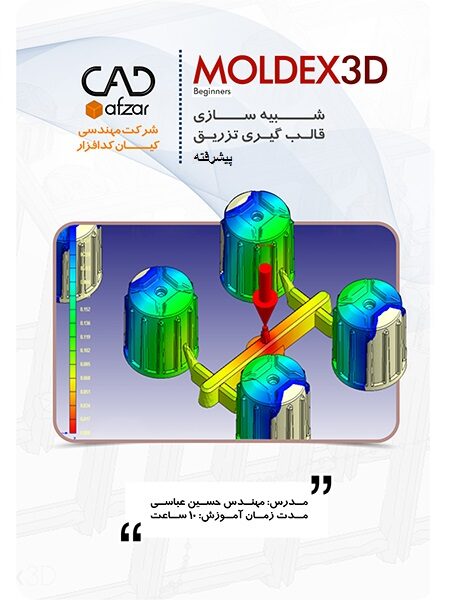
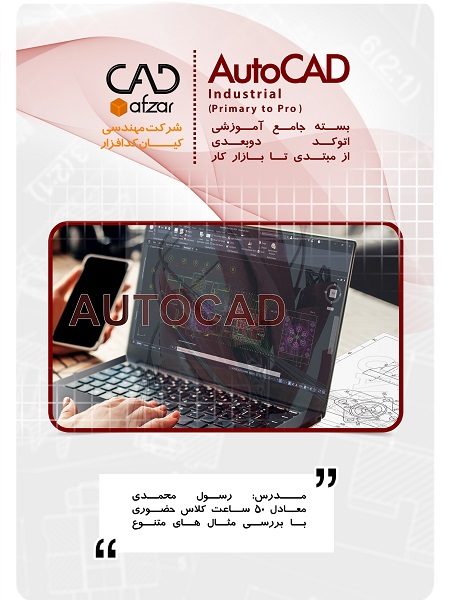
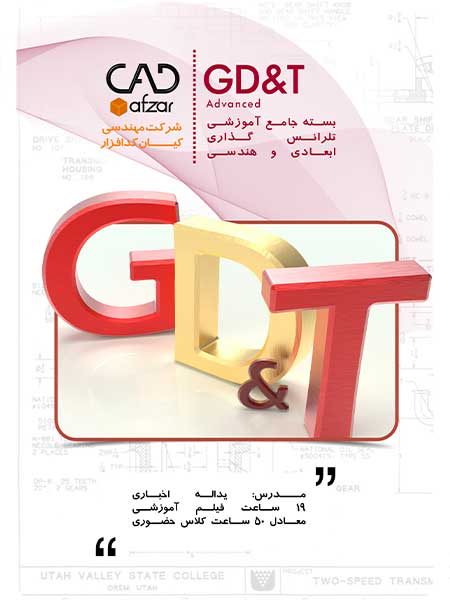






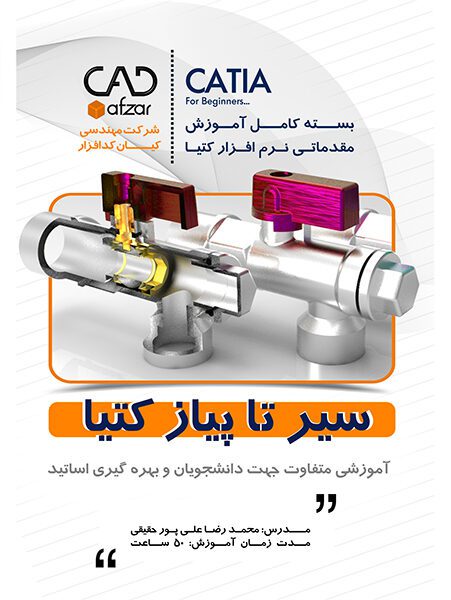




نقد و بررسیها
هنوز بررسیای ثبت نشده است.